PS字体教程:学习制作一个紫色3D变形字体,广告…
2021-02-18 16:01:12来源:ps爱好者 阅读 ()

PS字体教程:学习制作一个紫色3D变形字体,广告立体字,海报字。本教程主要使用的3D工具。
效果图:

新建画布,输入文字“PSAHZ"选择“PSAHZ"图层可在3D面板里选择3D凸出,选择创建
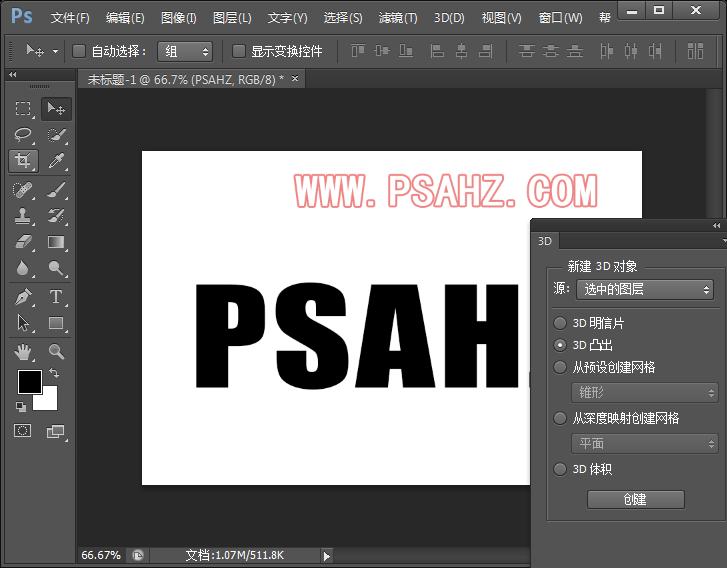
选择场景—在属性里预设选择线条插图
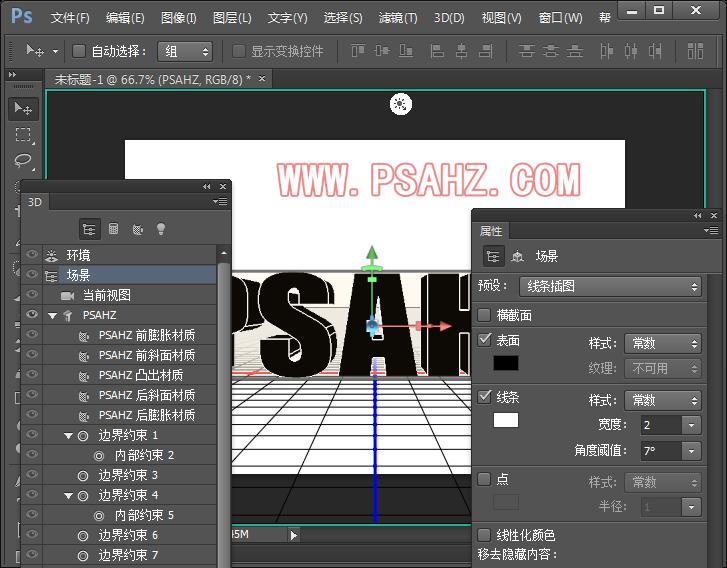
修改表面的颜色,线条白色,参数如图:

选择3D面板的T字"PSAHZ"将文字的方向旋转一下
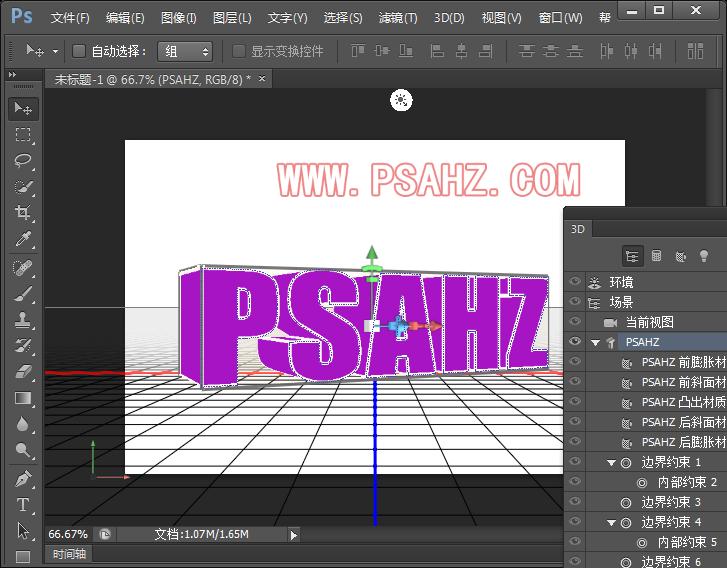
在属性面板第二个变形按钮进行变形操作,参数如图:
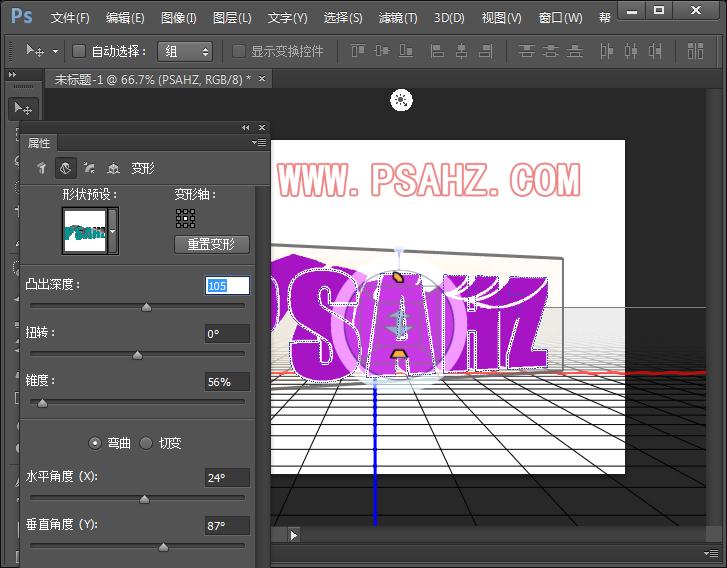
在属性面板第一个按钮对凸出深度进行一下调节
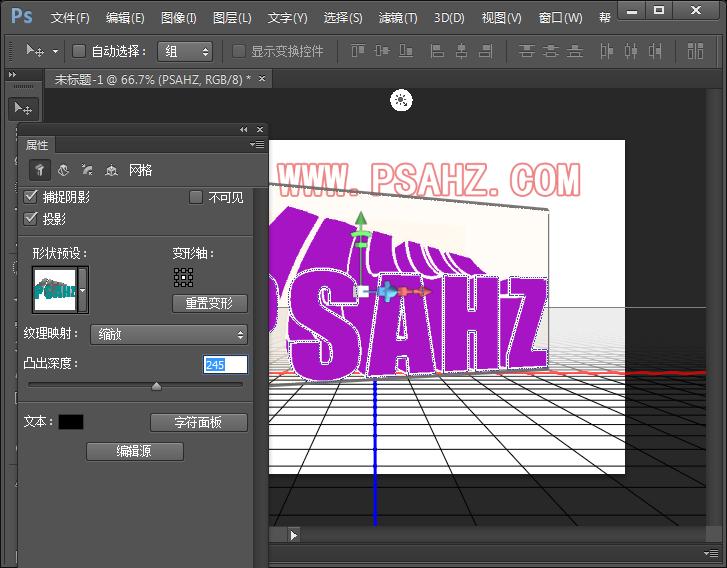
来到图层面板,将图层转为智能对象

新建图层,图层混合模式改为叠加与文字图层进行剪切蒙版,吸取文字的颜色对文字上面凸出的地方加亮

再建一个图层,图层混合模式为正片叠底,使用魔术棒选择文字侧边的范围,回到新建的图层使用画笔进行暗部加深
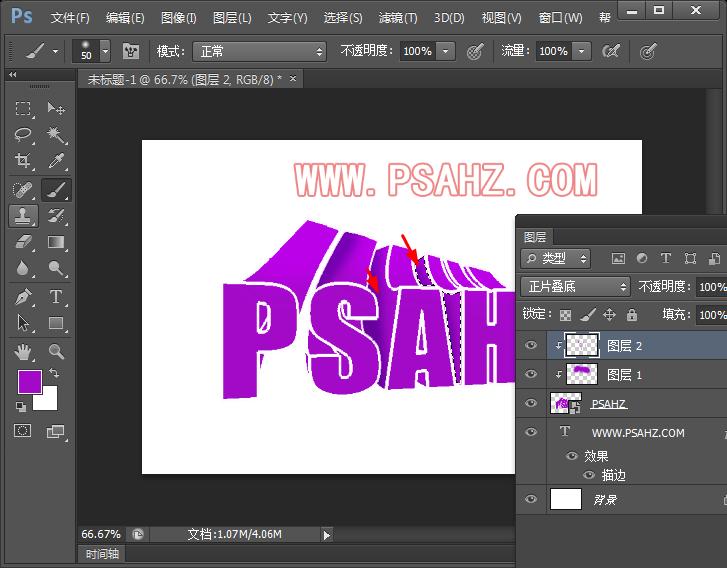
调出文字的选区,新建图层,填充黑色,CTRL+T变形,如图:
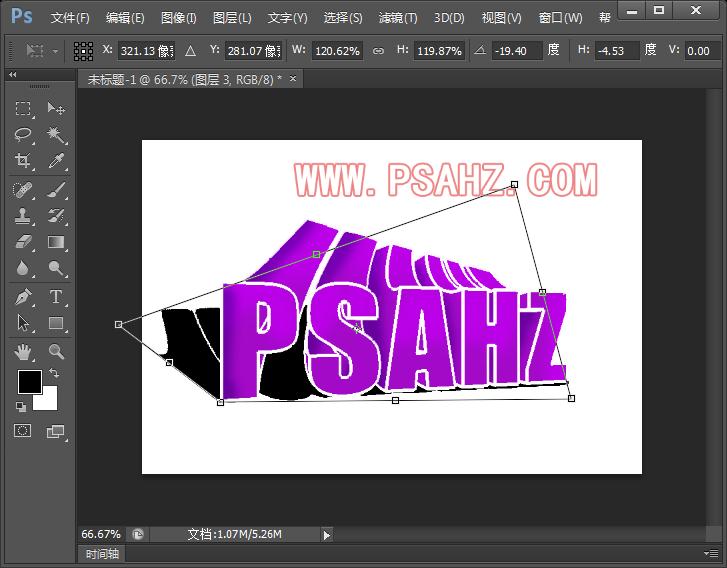
执行滤镜-模糊-高斯模糊8.4像素
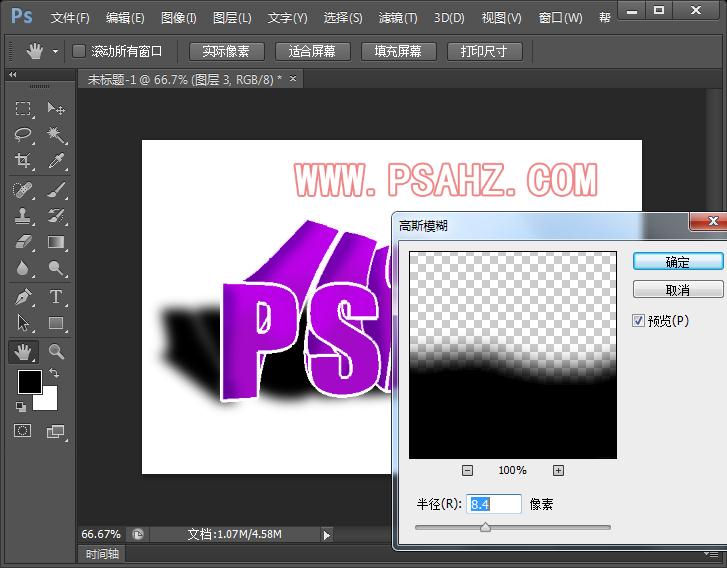
给图层添加一个蒙版,对投影进行淡化,图层的不透明度改为52%

给背景添加一个颜色,最后完成效果如图:

原文链接:http://www.psahz.com/wenzitexiao/27184.html
如有疑问请与原作者联系
标签:
版权申明:本站文章部分自网络,如有侵权,请联系:west999com@outlook.com
特别注意:本站所有转载文章言论不代表本站观点,本站所提供的摄影照片,插画,设计作品,如需使用,请与原作者联系,版权归原作者所有
- PS文字特效教程:制作公路上个性的涂鸦文字效果,喷涂文字。 2021-05-25
- PS色彩修复教程:利用色阶工具快速给红烧肉素材图修正颜色。 2021-05-25
- PS海报设计技巧教程:学习制作个性的扭曲文字海报图片。PS海 2021-05-24
- PS图片特效制作教程:学习给铁塔图片制作成钻出手机屏幕的效 2021-05-24
- 学习用photoshop把浑浊的海水照片后期调出清澈的蓝色效果。 2021-05-24
IDC资讯: 主机资讯 注册资讯 托管资讯 vps资讯 网站建设
网站运营: 建站经验 策划盈利 搜索优化 网站推广 免费资源
网络编程: Asp.Net编程 Asp编程 Php编程 Xml编程 Access Mssql Mysql 其它
服务器技术: Web服务器 Ftp服务器 Mail服务器 Dns服务器 安全防护
软件技巧: 其它软件 Word Excel Powerpoint Ghost Vista QQ空间 QQ FlashGet 迅雷
网页制作: FrontPages Dreamweaver Javascript css photoshop fireworks Flash
